¿No puede obtener la opción Adaptador inalámbrico en Conexiones de red o en el Administrador de dispositivos? ¿Y por esta razón “El adaptador de red no se muestra en el Administrador de dispositivos” Windows 10 no puede conectarse a la red e Internet? Esta es una clara indicación de que su Falta el adaptador de red o no puede ser detectado por su sistema operativo. Y, más comúnmente, un controlador de red desactualizado, incompatible o dañado causa este problema. Además, si ha actualizado recientemente la versión de su Windows, es posible que la versión anterior del controlador del adaptador de red ya no sea compatible con él. Por lo tanto, la razón podría ser cualquier cosa menos reinstalar el controlador del adaptador de red, probablemente una buena solución que funcione para usted.
Adaptador de red no detectado en Windows 10
Comencemos con lo básico, reinicie su PC / computadora portátil que probablemente se solucione si el problema temporal está causando el problema.
Si usa VPN en su computadora, intente deshabilitarla o desinstalarla por un tiempo. Luego reinicia tu PC.
Del mismo modo, desactive el antivirus o compruebe si hay una actualización disponible.
Abra el administrador de dispositivos usando devmgmt.msc, haga clic en el Acción menú y luego haga clic en Buscar cambios de hardware.Además, haga clic en Ver menú y luego haga clic en Mostrar dispositivos ocultosAhora vea si esto ayuda a recuperar el adaptador de red que falta en Windows 10.
Actualizar el controlador del adaptador de red
En la mayoría de los casos, el culpable es un controlador de adaptador de red desactualizado. Entonces, ante todo, debe intentar recuperar su adaptador de red faltante actualizando el controlador según:
- En primer lugar, debe abrir el Administrador de dispositivos presionando la tecla Windows y la tecla R. Una vez que aparezca el cuadro de diálogo Ejecutar, escriba devmgmt.msc y haga clic en Aceptar. A continuación, expanda los adaptadores de red y haga clic con el botón derecho en su controlador Wifi y presione Actualizar software de controlador. En Actualizar software de controlador de Windows, seleccione “Buscar software de controlador en mi computadora”. A continuación, debe seleccionar “Dejar elegir de una lista de controladores de dispositivo en mi computadora. “De la lista, debe seleccionar el controlador compatible con su Windows 10. Sin embargo, si no puede ubicar el software del controlador computable, puede visitar el sitio web y actualice los controladores y reinicie su computadora.
Desinstalar el controlador del adaptador de red
De acuerdo, también puede recuperar el adaptador de red faltante desinstalando el controlador anterior y luego actualizando el nuevo. Para desinstalar el controlador del adaptador de red, debe:
- Escriba devmgmt.msc en el cuadro de diálogo Ejecutar después de presionar la tecla Windows y la tecla R juntas en su teclado y abra el Administrador de dispositivos. A continuación, expanda el adaptador de red y busque el nombre de su adaptador de red. Anote el nombre de su adaptador de red. en caso de que alguien salga mal para que puedas arreglarlo fácilmente, simplemente haz clic derecho en el ícono de tu adaptador de red y presiona la opción de desinstalar Si aparece un cuadro de diálogo pidiendo la confirmación, simplemente presiona Sí. A continuación, debes reinicie su PC y ahora intente volver a conectar su red.Si aún no puede conectarse a su red, esto significa que el software del controlador no se ha instalado automáticamente.Ahora, debe seguir los pasos descritos en la primera solución y descargue el software del controlador del adaptador de red.
Ejecute el solucionador de problemas de red
Ejecute el solucionador de problemas integrado para adaptadores de red que ayudan a detectar y solucionar varios problemas.
Abra la aplicación Configuración desde el menú Inicio o presione la tecla Windows + I.Haga clic en Actualización y seguridad.Seleccione Solucionar problemas en la barra lateral izquierda.Desplácese hacia abajo y busque Adaptador de red, selecciónelo, Ahora haga clic en ejecutar el solucionador de problemas y siga las instrucciones en pantalla para iniciar el proceso.
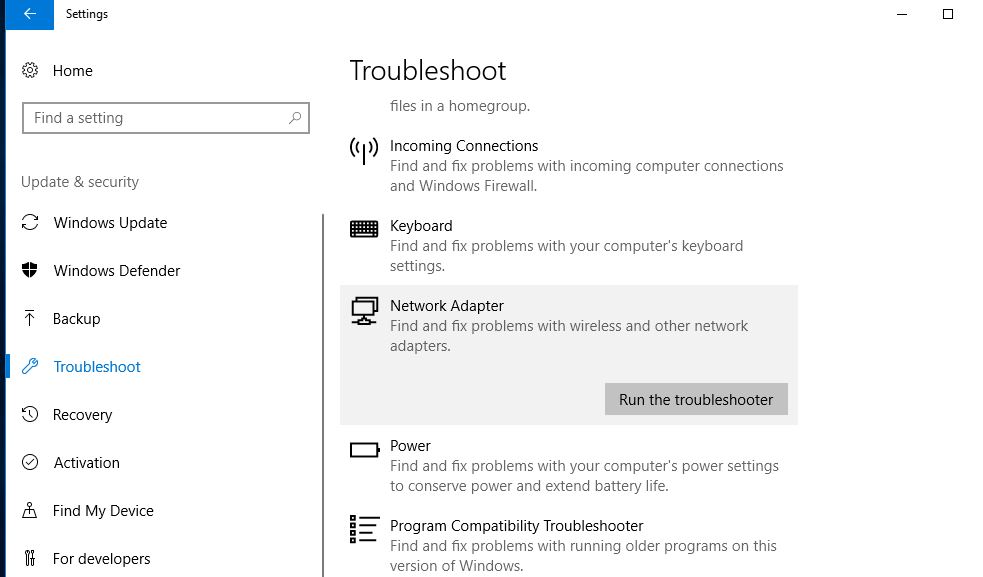
Reiniciar configuración de la red
¿Sigue sin resolverse el problema? restablezcamos la configuración de red que revierte todas las configuraciones de red a sus valores predeterminados.
Abra la configuración usando el atajo de teclado de Windows + I, haga clic en Red e Internet. Desplácese hacia abajo en la pantalla Estado y haga clic en Restablecer red. Confirme su decisión haciendo clic en Restablecer ahora.
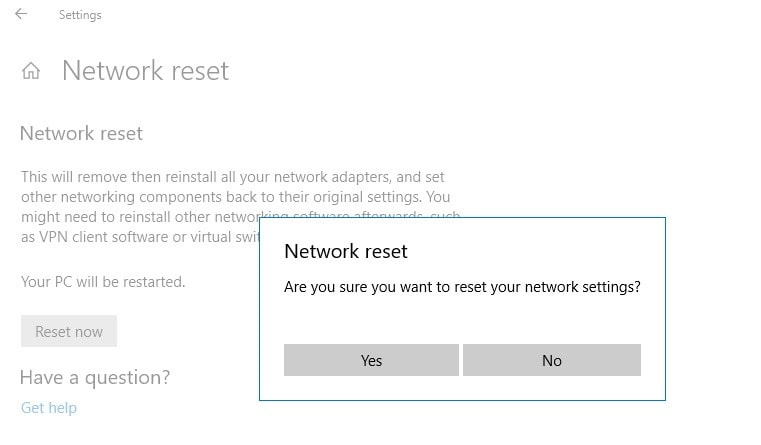
Instalar software inalámbrico
A veces, la causa raíz del problema es el software Intel PROSet desactualizado, por eso es necesario actualizarlo. Para ello, debe visitar el sitio web del software inalámbrico e instalar el último en su computadora. Este será un software de terceros que puede administrar su conexión wifi en lugar de Windows y, si el software PROset / Wireless está desactualizado, puede causar problemas con los controladores en el adaptador de red inalámbrica.
Si ve amigos, no hay necesidad de entrar en pánico cuando falta el Adaptador de red de Windows 10, solo necesita estar tranquilo e intentar actualizar el controlador de su adaptador de red o su sistema operativo Windows 10 y esto automáticamente soluciona su problema. Simplemente mantenga su sistema y los controladores del sistema actualizados para conectar libremente su computadora a la conexión a Internet.
Lea también:
